
Legg til en tittel eller bildetekst i Pages for iCloud
Du kan legge til en tittel eller beskrivende bildetekst til de fleste objekter, inkludert bilder, bildegallerier, figurer (ikke inkludert linjer), tekstbokser, tabeller og diagrammer. Hvis du flytter objektet, flyttes tittelen og bildeteksten sammen med det.
Hvis du har gruppert objekter, kan du også legge til en tittel eller bildetekst som gjelder for hele gruppen.
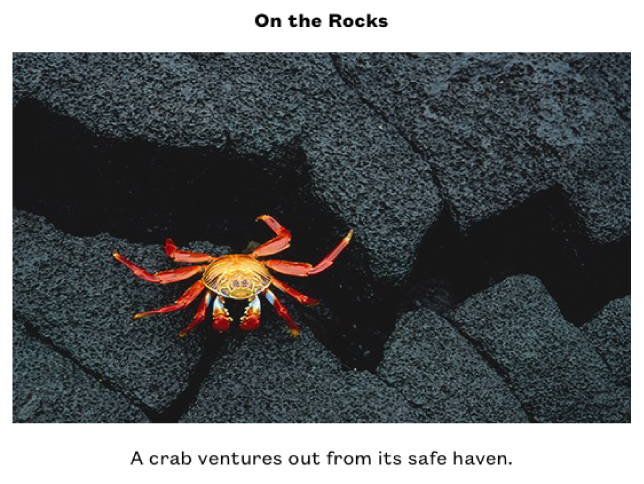
Legg til en tittel
Du kan legge til og plassere en tittel over eller under bilder, figurer og tekstbokser. Du kan også legge til en tittel i bildegallerier, diagrammer og tabeller, men bare over dem (eller, for smultringdiagrammer, i midten).
Marker objektet du vil legge til en tittel for.
I Format-
 sidepanelet kan du gjøre ett av følgende:
sidepanelet kan du gjøre ett av følgende:For bilder, figurer eller tekstbokser: Klikk på Stiler-fanen, og velg deretter avkrysningsruten Tittel.
For bildegallerier: Klikk på Galleri-fanen, velg avkrysningsruten Tittel, og velg deretter om du vil inkludere en ulik bildetekst for hvert bilde eller sammen bildeteksten for alle bildene.
For diagrammer: Klikk på Diagram-fanen, og velg deretter avkrysningsruten Tittel.
For tabeller: Klikk på Tabell-fanen, og velg deretter avkrysningsruten Tabelltittel.
For grupperte objekter: Klikk på Arranger-fanen, og velg deretter avkrysningsruten Tittel.
En plassholdertittel vises over objektet på siden.
Merk: Hvis et bildegalleri er tomt, vises ikke tittelen før du legger til et bilde i galleriet.
For å endre tittelens plassering klikker du på lokalmenyen til høyre for avkrysningsruten Tittel og velger et alternativ.
Merk: Du kan kun endre tittelens plassering for bilder, figurer, tekstbokser og smultringdiagrammer.
For å redigere tittelen gjør du ett av følgende:
For bilder, bildegallerier, figurer, tekstbokser eller grupperte objekter: Klikk på eksempeltittelen (et blått omriss vises rundt tittelfeltet for å vise at det er markert), og skriv deretter inn tittelen din.
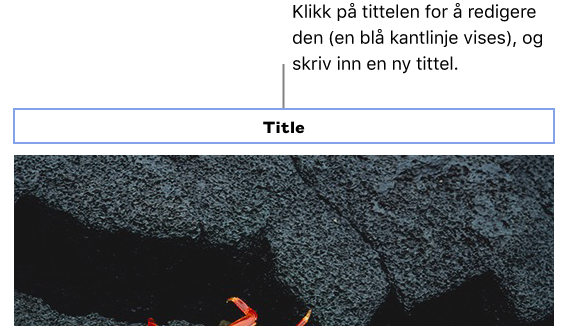
For diagrammer: I Format-
 sidepanelet velger du plassholdertittelen til høyre for avkrysningsruten Tittel, og deretter skriver du inn tittelen.
sidepanelet velger du plassholdertittelen til høyre for avkrysningsruten Tittel, og deretter skriver du inn tittelen. 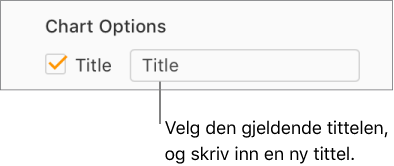
For tabeller: I Format
 -sidepanelet velger du eksempeltittelen under avkrysningsruten Tittel, og deretter skriver du inn tittelen din.
-sidepanelet velger du eksempeltittelen under avkrysningsruten Tittel, og deretter skriver du inn tittelen din. 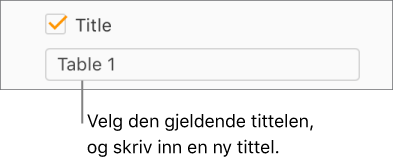
For å endre font, stil eller annen formatering markerer du tittelen (eller du markerer objektet og klikker på tittelen for å se det blå omrisset igjen) for så å velge i Tittel-fanen i Format
 -sidepanelet.
-sidepanelet.Merk: Du kan ikke endre font eller annen formatering bare for tittelen i et diagram eller en tabell, men du kan endre all teksten i diagrammet eller tabellen på én gang. Se Rediger diagramtekst, markeringer og etiketter eller Endre font, størrelse, stil eller farge på tabeller.
Skjul tittelen ved å fjerne avkrysningen i Tittel-ruten.
Hvis du velger avkrysningsruten igjen, dukker den tidligere tittelen opp igjen.
Legg til en bildetekst
Marker objektet du vil legge til en bildetekst for.
I Format-
 sidepanelet kan du gjøre ett av følgende:
sidepanelet kan du gjøre ett av følgende:For bilder, figurer eller tekstbokser: Klikk på Stiler-fanen, og velg deretter avkrysningsruten Bildetekst.
For bildegallerier: Klikk på Galleri-fanen, velg avkrysningsruten ved siden av Bildetekst, og velg deretter om du vil inkludere en ulik bildetekst for hvert bilde eller sammen bildeteksten for alle bildene.
For diagrammer: Klikk på Diagram-fanen, og velg deretter avkrysningsruten for Bildetekst.
For tabeller: Klikk på Tabell-fanen, og velg deretter avkrysningsruten for Bildetekst.
For grupperte objekter: Klikk på Arranger-fanen, og velg deretter avkrysningsruten Bildetekst.
Klikk på plassholderbildeteksten under objektet (et blått omriss vises rundt bildetekstfeltet for å vise at det er markert), og skriv inn en bildetekst.
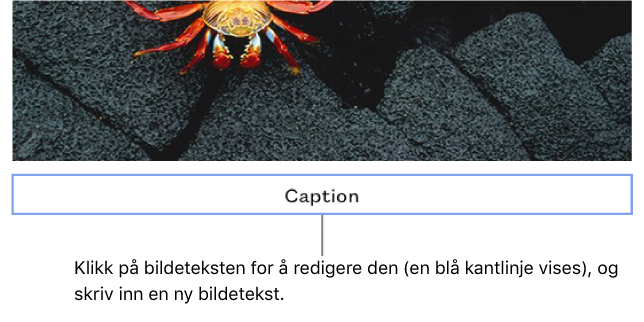
For å endre font, fontstørrelse eller annen formatering markerer du bildeteksten (eller du markerer objektet og klikker på bildeteksten for å se det blå omrisset igjen) for så å velge i Tittel-fanen i Format
 -sidepanelet.
-sidepanelet.For å skjule bildeteksten fjerner du avkrysningen i Bildetekst-ruten.
Hvis du velger avkrysningsruten igjen, dukker den tidligere bildeteksten opp igjen.
Tips: Du kan også fjerne bildeteksten fra selve objektet. Velg objektet, klikk på bildeteksten (et blått omriss vises rundt bildetekstfeltet for å vise at det er markert), og trykk på Slett på tastaturet.
For å legge til titler eller bildetekster i andre typer objekter (for eksempel tegninger eller filmer) åpner du dokumentet ved hjelp av Pages for Mac, Pages for iPhone eller Pages for iPad.